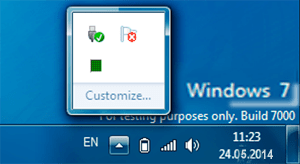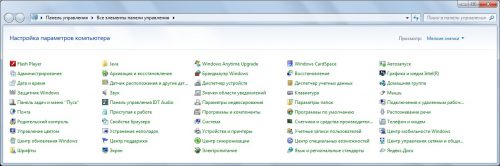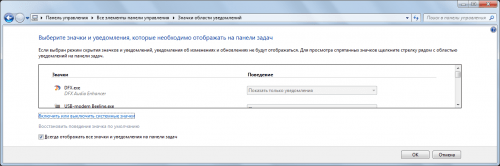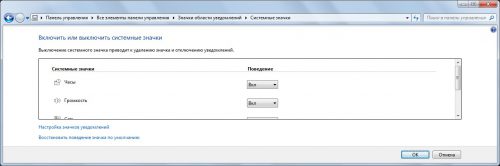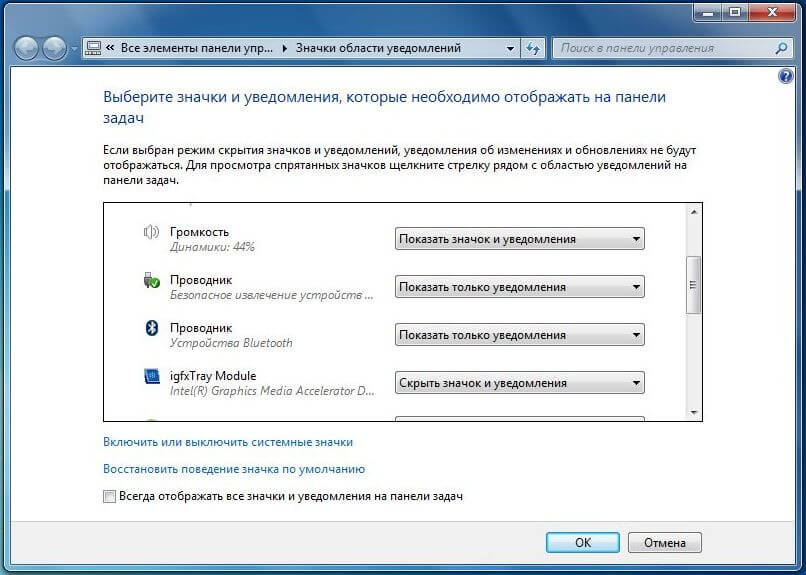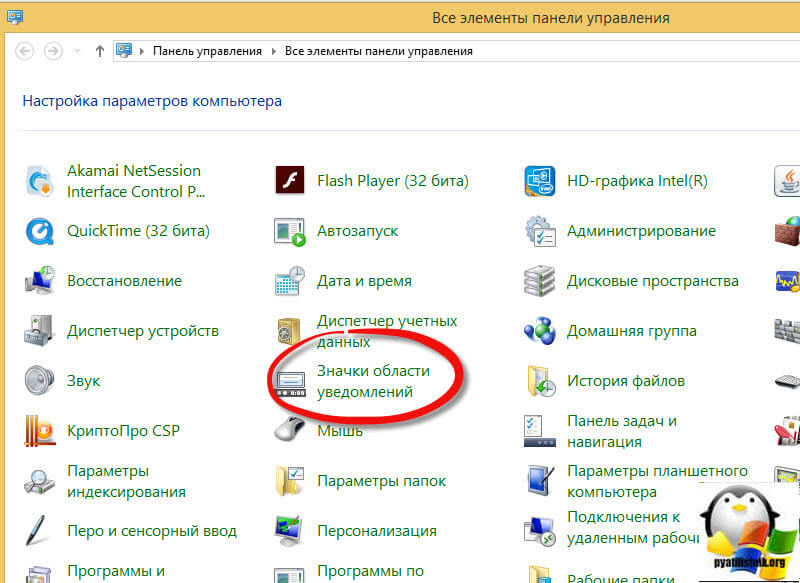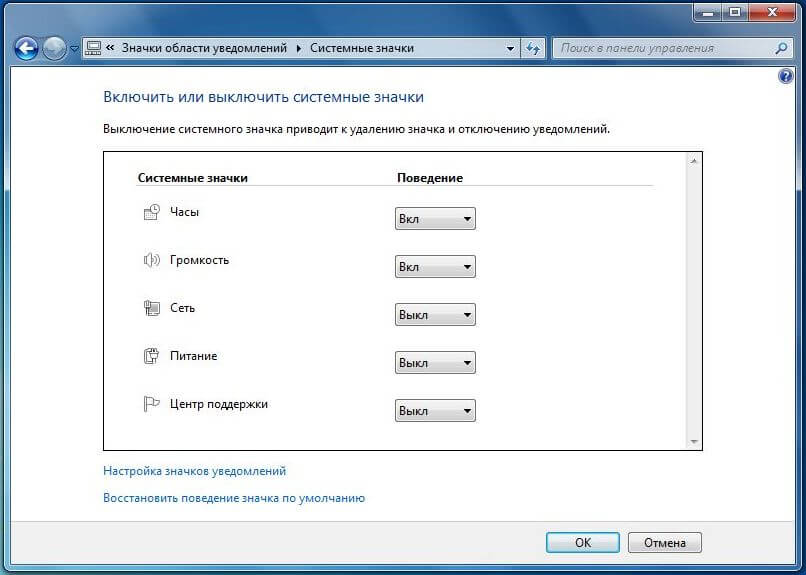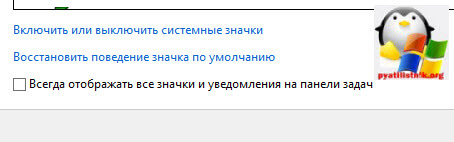Восстанавливаем значки в области уведомлений Windows 7
Поведение операционной системы не предсказуемо, особенно, когда к компьютеру имеют доступ дети. Конечно, ребёнок – это то ещё счастье, но подчас, и мы делаем ошибки, когда делаем первые шаги в администрировании.
Наглядным примером «случайных настроек» является пропажа значков в системном трее Windows 7. Вы запускаете компьютер, и понимаете, что чего-то не хватает, а это что-то отображение часов…
Если пропали значки в области уведомлений
Ранее опубликованный материал повествовал о аналогичном происшествии, но в том случае пропали ярлыки рабочего стола, которые успешно были восстановлены на свои места. Теперь же речь о области уведомлений, которая содержит довольно специфические значки: сеть, часы, центр поддержки, заряд батареи для ноутбука и т.п.
Если один из них пропадает, рано или поздно, это становится проблемой. Так что давайте будем аккуратнее и восстановим пропажу:
- Откройте панель управления. Для этого щёлкните «меню Пуск» -> «Панель управления»;
- Измените вид отображения на «Мелкие значки». Это можно сделать в верхнем правом углу окна;
- Найдите в списке пункт «Значки области уведомлений» — открываем. И кликаем по ссылке «Включить или выключить системные значки»;
- После находим из списка отсутствующие элементы, и включаем с помощью выпадающего меню напротив. Например, значок «Центра поддержки» можно выключить, если Вы уверены в работоспособности своей операционной системы, и не хотели бы получать системных уведомлений;
- Сохраняем изменения, нажатием кнопки «ОК».
Вместо послесловия
При работе за компьютером может случится всякое, так что повышаем свою внимательность, и делаем соответствующие пометки!
А если Вы недавно стали владельцем Windows 8 (8.1), то могли заметить пропажу функциональной кнопочки «Пуск», которая обещает постепенно вернуться к пользователям с будущими обновлениями. А пока можно воспользоваться стороннем решением, установив программу ClassicShell, которая возвращает вывод стандартного меню Пуск версий WindowsXPили Windows 7, и даже для любителей минимализма классический вид.
Пропадают иконки в трее Windows 7
Я являюсь пользователем лицензионных копий ОС Windows 7 Профессиональная и Домашняя расширенная (Когда использовал Windows XP SP3 тоже была такая же проблема).
На протяжении года сталкиваюсь со странным поведением значков программ, отображаемых в трее (около часов).
Аналогичный вопрос здесь уже звучал — http://answers.microsoft.com/ru-ru/windows/forum/windows_7-desktop/%D0%BA%D0%B0%D0%BA-%D0%BB%D0%B5%D1%87%D0%B8%D1%82/7ac4bf65-1396-49cc-a3ed-00120db3850d
Все автоматически стартующие программы, размещающие значки в трее, начинают свою работу при старте ОС (они отображаются в списке процессов в Диспетчере задач, в журналах Windows ошибок не фиксируется), но значки в трее не появляются.
Было замечено следующее: если войти в окно настройки отображения/скрытия значков в трее, отображающиеся значки не соответствуют названиям программ (см. скриншот — http://i47.fastpic.ru/big/2013/0402/82/bd165d787299d79478cc26637146f382.jpg ). Например, значок APC PowerChute в окне соответствует значку Безопасное извлечение устройства и т.д. При этом если какой-либо значок появляется в трее – отображается он правильно, т.е. эта путаница только в окне настройки.
Если вручную запустить одну из программ, стартующих при запуске ОС (напомню – после загрузки ОС процесс остаётся в памяти, программа нормально автостартует), вместе с запуском программы значок появляется в трее и не пропадает до следующей загрузки ОС.
Далее. По опыту видно следующее – программы, запускающиеся из папки «Автозагрузка» (куда помещён ярлык), абсолютно нормально отображают свой значок в трее (по крайней мере одна моя программа, стартующая таким образом, корректно отображает свой значок).
Из всего складывается впечатление, что виновато то, что ОС, загружаясь, запускает свои многочисленные службы и значки просто не успевают прогрузиться. Но тот факт, что значки в окне настройки «перемешиваются» как описано выше – возможно, это баг разработчиков ОС.
На некоторое время проблему удалось решать следующим способом:
Заходим в настройки программы, значок которой не отображается в трее. Снимаем галочку «Отображать значок в трее» и применяем настройки. Далее тут же устанавливаем назад галочку «Отображать значок в трее» и тут же снова применяем настройки. В этом случает записи в реестре обновляются и значки в трее на некоторое время опять нормально отображаются.
Варианты, рассмотренные мною с других источников, не помогли решить проблему, а это:
1) Очистка кэша значков
2) Отключение всех неиспользуемых служб ОС и служб сторонних производителей
3) Установка пароля на учётную запись с целью «затормозить» запуск некоторых служб и фоновых программ, пока вводится пароль пользователя (пароль на домашней машине ставить не хочу).
Что можете посоветовать ещё?
Программы работают корректно, ошибок в журнале Windows нет – раздражает только отсутствие значков в трее для быстрого доступа к функциям программ.
Из всего моего софта должны быть значки настроек принтера Epson Status Monitor, Daemon Tools Lite и Управление Sanboxie. Отображается только KIS 2012 и APC PowerChute (он запускается по ярлыку из «Автозагрузки»).
В последний раз я установил чистую ОС, драйверы и необходимый минимум приложений (приложения небольшие — типа WinRAR). Все иконки в трей загружаются нормально. В этот раз «пропадание» иконок произошло сразу после установки Kaspersky Internet Security 2012 (подозреваю установку дополнительно загружающихся служб). В предыдущий раз — после установки Guitar Pro 6 (здесь службы не устанавливаются). Как видно, это большие, объёмные программные продукты. Какой-либо зависимости от ПО нет.
Как скрыть или отобразить значки в области уведомлений Windows 7/8.1
Как скрыть или отобразить значки в области уведомлений Windows 7/8.1

Как настроить значки в области уведомления Windows
Сегодня речь пойдет про значки уведомления windows 7 и 8, многие спрашивают, как убрать лишние значки из правой части панели задач, так как некоторых людей они откровенно раздражают, да и их количество может быть очень большим, особенно в случаях, когда вы покупаете ноутбук с уже установленной Windows 7 или 8.1 и мой пример, еще очень безобидный.

Иногда встречаются противоположные вопросы: «Установила антивирус, сначала значок был, а потом исчез», у человека паника, особенно у того, кто только знакомится с данной операционной системой, и не нужно его винить за это. И то и другое решается просто. Для того, что бы убрать лишние значки из системной области панели задач, надо нажать на стрелочку рядом с языковым меню и щелкнуть по надписи «Настроить».
Как скрыть или отобразить значки в области уведомлений Windows-01
После этого перед нами откроется окно выбора значков и уведомлений отображаемых на панели задач. Напротив каждого значка имеется выпадающее меню с тремя вариантами:
- Показать значок и уведомления
- Показать только уведомления
- Скрыть значок и уведомления
Выбираем нужный вариант и радуемся жизни, я советую так пробежаться по всем значкам уведомления windows 7, составить так сказать свой чек лист и в будущем только добавлять новые.
Как скрыть или отобразить значки в области уведомлений Windows-02
Если вы случайно поставили галочку в окошко Всегда отображать все значки и уведомления на панели задач и не знаете как все вернуть на место, то через меню «Пуск» заходите в «Панель управления» и выбираете «Значки области уведомлений», а далее действуете по писаной ранее схеме.
Если же нам нужно не просто скрыть, а отключить отображение той или иной службы, то переходим по ссылке «Включить или выключить системные значки».
Как скрыть или отобразить значки в области уведомлений Windows-03
Удалить значок уведомления windows 7
Правда сразу замечу, что не стоит рассчитывать на возможность подключения/отключения таким образом значков и уведомлений всех служб. Если же вы хотите все восстановить в изначальное состояние, то для этого есть кнопка Восстановить поведение значка по умолчанию. Хочу отметить, нельзя удалить значки из области уведомлений, так как это не возможно, вы лишь можете скрыть, все то, что по вашему мнению вам не нужно и те кто пишут, что они это умеют, просто вас обманывают.
Надуюсь вы теперь знаете как очистить значки области уведомлений windows 7 и дополнительных вопросов у вас не возникнет, но если вдруг будут, то с радостью их жду в комментариях.